In deze handleiding Kodi database installeren Synology. Gaan we een database aanmaken op een Synology. Vervolgens verwijzen we Kodi hiernaar toe. Zodat je op elk apparaat. Waar Kodi op is geïnstalleerd. Gebruik maakt van de zelfde database. Hierdoor kan je op elke Kodi. In huis zien. Wat je al hebt gekeken. Voordat je aan deze handleiding begint. Moet Kodi zal zijn geïnstalleerd op een Apparaat. Je Kodi database verhuisd niet mee.
MariaDB 10 installeren Synology de Kodi database installeren
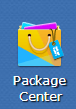
Ga op je Synology naar het Package Center.

Ga naar Alle pakketen.
En zoek MariaDB 10 op. En druk op Installeren.

Database aanmaken Synology
Selecteer een nieuwe database aanmaken.

Maak hier een wachtwoord aan. Druk dan op Volgende.
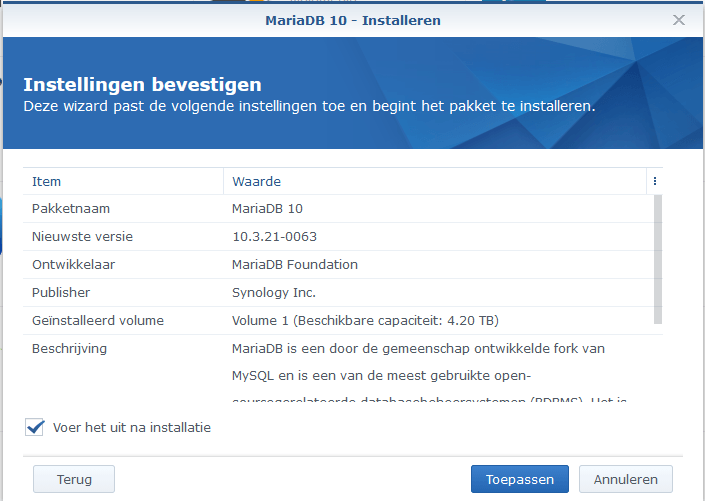
Klik op Toepassen. MariaDB 10. Wordt nu geïnstalleerd op je Synology.
Dit kan wel even duren.
MariaDB 10 configureren voor lokaal netwerk
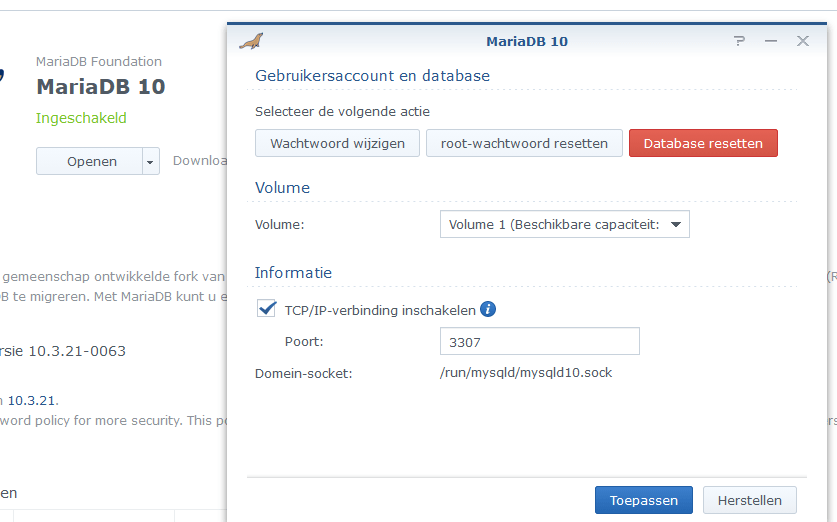
Open MariaDB.
Zet hier het vinkje aan TCP/ip verbinding inschakelen.
En klik dan op Toepassen.
Indien Firwall aanstaat op je Synology
Als je een firewall hebt aan staan op je Synology.
Dan moet je. Ook een regel hier aan toe voegen.
Ga naar Configuratiescherm. En dan het Tablad Beveilging.

Vervolgens Regels bewerken. En dan Maken.
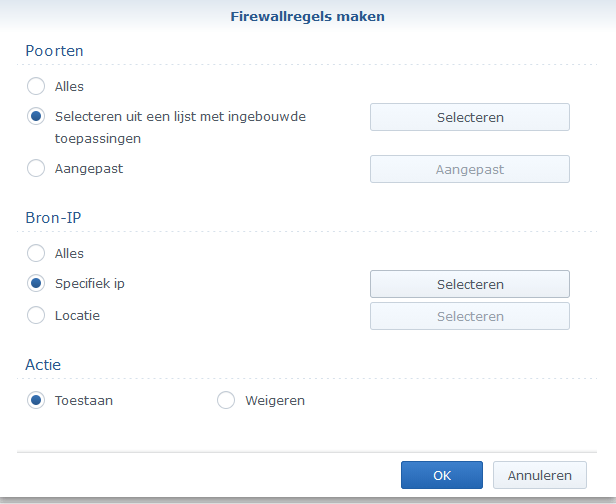
Dan naast Selecteren uit een lijst met ingebouwde toepassingen. Selecteren klikken. En kies dan MariaDB 10.
Bij bron ip kies je voor Selecteren.
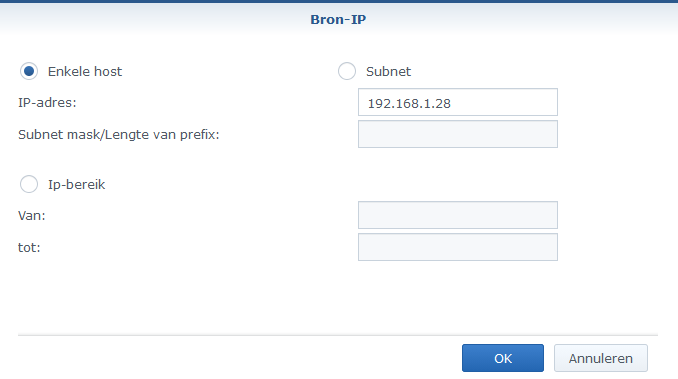
Type hier het ip adress van je Kodi hardware.
Doe bovenstaande herhalen. Indien je meerdere hardware hebt waar je Kodi op hebt geïnstalleerd.

Zo ziet je regel er dan uit.
Kodi database laten vullen
We moeten als eerste een advancedsettings.xeml file aanmaken in je Kodi.

Ik doe dit vanuit een Windows computer. Kodi is vaak standaard te benaderen vanuit je netwerk. Je moet alleen het lokale ip adres weten.
Het advancedsettings.xml vullen we met onderstaande
<advancedsettings>
<videodatabase>
<type>mysql</type>
<host>ip address synology</host>
<port>3307</port>
<user>root waarschijnlijk en anders waarschijnlijk admin</user>
<pass>MySQL wachtwoord (die heb je net aangemaakt)</pass></videodatabase>
<musicdatabase>
<type>mysql</type>
<host>ip address synology</host>
<port>33307</port>
<user>root waarschijnlijk en anders waarschijnlijk admin</user>
<pass>MySQL wachtwoord (die heb je net aangemaakt)</pass></musicdatabase>
</advancedsettings>
Onderstaande is optioneel. Dit moet je toevoegen na </musicdatabase> en voor </advancedsettings>
<pathsubstitution>
<substitute>
<from>special://profile/sources.xml</from>
<to>nfs://ip address synology/map/naar/sources.xml</to>
</substitute><substitute>
<from>special://profile/mediasources.xml</from>
<to>nfs://ip address synology/map/naar/mediasources.xml</to>
</substitute><substitute>
<from>special://profile/favourites.xml</from>
<to>nfs://ip address synology/map/naar/favourites.xml</to>
</substitute><substitute>
<from>special://profile/playlists/</from>
<to>nfs://ip address synology/map/naar/playlists/</to>
</substitute><substitute>
<from>special://profile/passwords.xml</from>
<to>nfs://ip address synology/map/naar/passwords.xml</to>
</substitute>
</pathsubstitution>
Kodi data configureren
Ga nu op het apparaat waar Kodi op is geïnstalleerd.
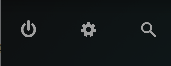
Als Kodi is gestart. Klik dan op het tandwieltje icoontje.
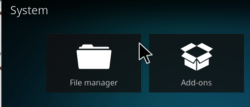
Ga dan naar Addons.

Kies voor Install from repository.

Dan Information providers.

Movie information.
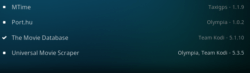
Unvirsal movie scraper Selecteren. En dan op Install klikken.
Dan installeren.

Bovenstaande addons worden dan ook gelijk geïnstalleerd.
Druk dan op Ok.
Synology map delen in netwerk met Lunix apparaat zo als een Raspberry pi met Kodi
Ik gebruik een raspberry pi om mijn films te kijken. Dus ik moet ook een map delen op mijn Synology. Heb je een andere Lunix gebaseerd apparaat. Dan werkt dit precies het zelfde.
Het beste is op je raspberri pi een vast ip adres te geven. Anders heb je de kans dat de rechten verdwijnen na een herstart.
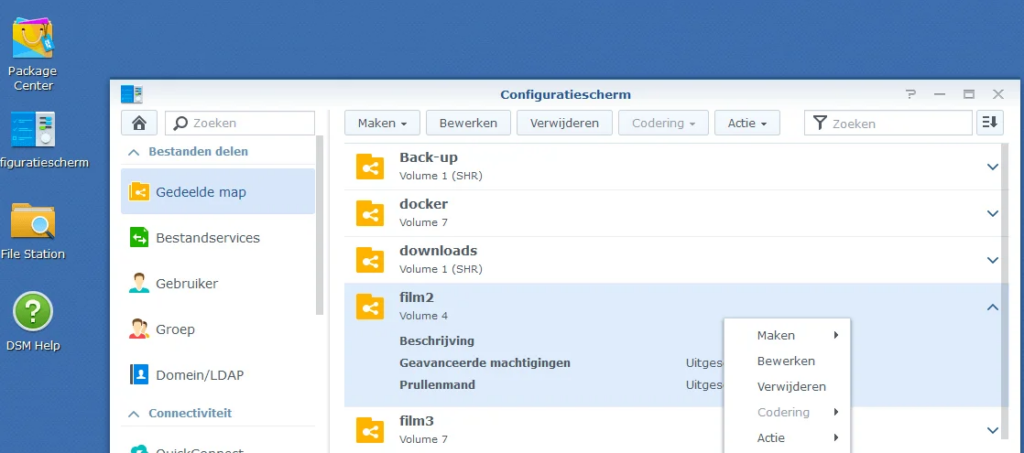
Ga naar Configuratie scherm.
Dan gedeelde map.
Klik dan op de map die je wilt delen. Doe dit met je rechter muis. En klik dan op bewerken.
Ga dan naar het tablad NFS machtigingen.
Klik op Maken.
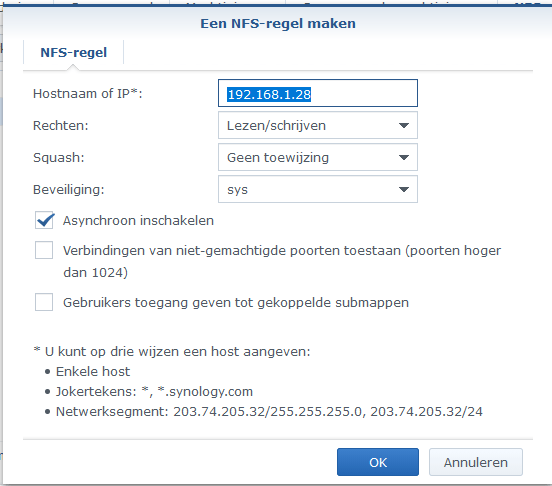
Geef dan hier het lokale ip adres op. Van je Kodi apparaat.
Klik dan op Ok.

Als het goed is gegaan heb je bovenstaande.
Kodi map aanmerken als film map
Nu gaan we weer terug naar Kodi.
Nu moeten we nog tegen Kodi vertellen. Wat je film map of mappen zijn. Op je Synology.
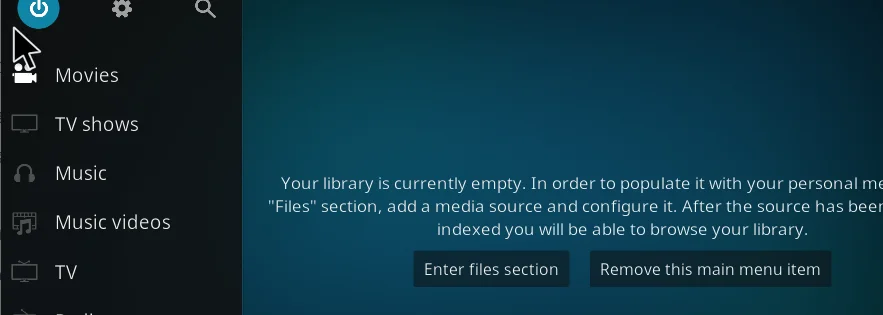
Ga naar het hoofd menu in Kodi. Dan naar Movies. En dan Enter file section.
Dan Add videos.
Dan Browse.
Kies dan voor Network file system (nfs)
Dan zal het ip adress verschijnen van je Synology.
Selecteer dan de juiste map.
En klik dan op Ok.

Je zal nu bovenstaande vraag krijgen. Selecteer de informatie provider.
En daarna weer op ok.
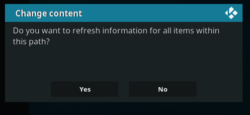
Je krijgt dan bovenstaande vraag. Nu begint het inscannen van je films. En zou alles in de database. Van je Synology moeten worden opgeslagen.
Als je een niet all te snelle Kodi apparaat hebt. Doe dit dan per film map. En niet teveel in één keer. Anders kan het wel eens vastlopen.
Controleren of de Kodi database wordt aangemaakt
Ga naar het Package center.

Ga naar Alle Pakketten in installeer phpMyAdmin.
WebStation en php 5 worden tijdens deze installatie meegenomen. Want zonder kan phpMYAdmin niet.
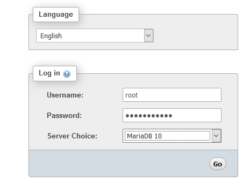
Als PhpMyadim, is geïnstalleerd. Klik dan openen. Bovenstaande pagina verschijnt dan.
Als je bent ingelogd.
Dan zie je nu aan de linkerkant een database met de naam.
Als alles goed is gegaan ben je nu klaar.
Mocht er niks verschijnen in de database Controleer dan je advancedsettings.xml bestand. Een verkeerde gebruikers naam of wachtwoord kan het probleem zijn. Of je hebt een firewall regel niet goed staan op je Synology.
Dit was de handleiding Kodi database installeren Synology.

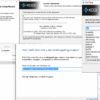
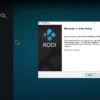


Geef als eerste een reactie